- Müəllif Abigail Brown [email protected].
- Public 2023-12-17 06:39.
- Son dəyişdirildi 2025-01-24 12:01.
Bilməli olanlar
- Sağ klik Başlat > Cihaz Meneceri > Klaviaturalar >c Standart PS/2 Klaviatura > Cihazı deaktiv edin.
- Və ya kompüteriniz hər dəfə işə düşəndə klaviaturanın yenidən quraşdırılmasını dayandırmaq üçün Yerli Qrup Siyasəti Redaktorundan istifadə edin.
Bu məqalə Windows 10-da laptop klaviaturanızı necə söndürmək və ya həmişəlik silmək barədə izah edir. Həmçinin klaviaturanın işləməsinin qarşısını almaq üçün onu səhv drayverdən istifadə etməyə məcbur etmək kimi tövsiyə edilməyən yanaşmaya dair təlimatlar daxildir.
Windows 10-da noutbuk klaviaturasını necə söndürmək olar
Laptop klaviaturanızı Windows 10-da deaktiv etmək istəyirsinizsə, iki təhlükəsiz üsul var: onu Cihaz Menecerində söndürün və ya həmişəlik silin.
Digər bir üsul klaviaturanı istifadə edə bilməyəcəyi bir cihaz drayverindən istifadə etməyə məcbur etmək və beləliklə də onun işləməsini dayandırmaqdır. Bunu etməyi tövsiyə etmirik, lakin digər iki üsul işləmirsə, bu, seçimdir.
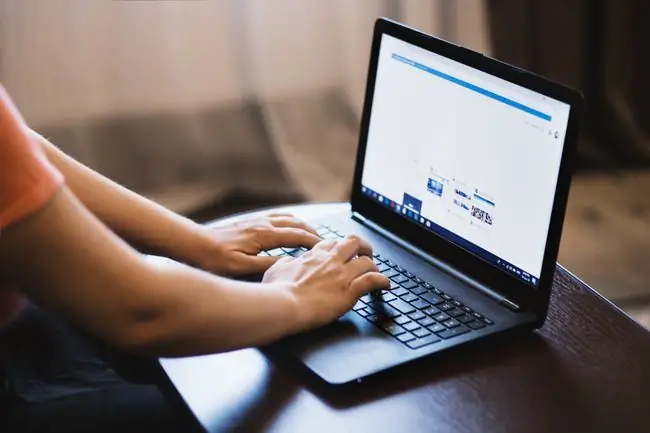
Klaviaturanı Deaktiv etmək üçün Cihaz Menecerindən istifadə edin
Bu, noutbuk klaviaturasını həmişəlik söndürmək üçün ən təhlükəsiz və asan həll yoludur, lakin bu, hər noutbukda işləməyə bilər.
Cihaz menecerində cihazı söndürmək üçün:
- Cihaz Menecerini açmaq üçün Run dialoq qutusunu açın (Win+ R) və əmr satırına devmgmt.msc daxil edin. Və ya Start üzərinə sağ klikləyin və oradan Cihaz Meneceri alətini seçin.
-
Cihazların siyahısını görmək üçün Klaviaturalar bölməsini genişləndirin.

Image - Standart PS/2 Klaviatura üzərinə sağ klikləyin və Cihazı söndürün seçin. Bu seçimi görmürsünüzsə, aşağıda izah edildiyi kimi fərqli bir üsul sınayın.
- Yes ilə təsdiq edin. Klaviatura dərhal söndürülməyibsə, kompüteri yenidən başladın.
Qrup Siyasəti Redaktoru ilə Klaviaturanın quraşdırılmasını dayandırın
Laptopun klaviaturasını söndürə bilmirsinizsə, kompüteriniz hər dəfə işə düşəndə klaviaturanın yenidən quraşdırılmasını dayandırmaq üçün daxili Yerli Qrup Siyasəti Redaktorundan istifadə edərək cihazın quraşdırılması məhdudiyyətini yandırın.
Bunu etmək üçün klaviaturanın aparat identifikatorunu müəyyənləşdirin ki, siz yalnız bir cihazla məşğul olursunuz. Sonra Yerli Qrup Siyasəti Redaktoruna deyin ki, Windows-un həmin identifikatora uyğun gələn hər şeyi quraşdırmasının qarşısını alsın.
Yerli qrup siyasəti redaktoru yalnız Windows Pro və Windows Enterprise ilə əlçatandır.
-
Win+ X seçin və sonra Cihaz Meneceri seçin.

Image -
Genişləndirin Klaviaturalar.

Image -
Sağ klikləyin Standart PS/2 Klaviatura və Xüsusiyyətlər seçin.

Image -
Detallar nişanına keçin və Əmlak açılan seçimini Təchizat İdləri olaraq dəyişin.

Image -
Run dialoq qutusunu açın (Win+ R) və gpedit.msc daxil edin komanda xəttində.

Image -
Kompüter Konfiqurasiyası altında, İnzibati Şablonlar > Sistem >bölməsinə keçin Cihaz Quraşdırması > Cihaz Quraşdırma Məhdudiyyətləri.

Image -
Sağ klikləyin Bu cihaz nümunə identifikatorlarından hər hansı birinə uyğun gələn cihazların quraşdırılmasının qarşısını alın və Düzenle seçin.

Image -
pəncərəsinin yuxarı sol hissəsində Enabled seçin Bu cihaz nümunəsi ID-lərinə uyğun gələn cihazların quraşdırılmasının qarşısını alın və sonra altındakı sahədən Göstər seçin.

Image -
4-cü Addımda Cihaz Menecerində olduğunuz yerə qayıdın. Siyahıdakı ilk qeydə sağ klikləyin və Kopyala seçin.

Image -
8-ci Addımda açdığınız siyasətə qayıdın, Dəyər altındakı boşluğa iki dəfə klikləyin və sonra (Ctrl+) yerləşdirin V) həmin qutuya kopyalanmış ID-ni.

Image -
Həmin ekranda OK seçin, sonra siyasət ekranında OK seçin.

Image -
Cihazı yenidən Cihaz Menecerində tapın, üzərinə sağ klikləyin və Cihazı sil seçin. Görünən hər hansı bildirişi qəbul edin.

Image - Laptopun klaviaturasını həmişəlik deaktiv etmək üçün kompüteri yenidən başladın.
Klaviatura hələ də işləyirsə, sadalanan digər avadanlıq identifikatorları ilə 9 və 10-cu addımları təkrarlayın. İstifadə etdiyinizin qəbul etməməsi ehtimalı var. Bu halda, əmin olmaq üçün siyahıdakı hər bir ID-ni əlavə edin.
Bu metodu ləğv etmək üçün klaviaturanı yandırın, qrup siyasəti redaktoruna qayıdın və siyasəti Configured olaraq təyin edin. Yenidən yükləmə sonra laptop klaviaturasını yenidən aktiv edəcək.
Klaviaturanı sındırmaq üçün yanlış sürücüdən istifadə edin
Uyğun olmayan sürücü ilə cihazı yeniləmək qeyri-adi bir işdir və adətən bundan qaçınmaq lazımdır. Bununla belə, bu, bu vəziyyətdə etibarlı bir həlldir. Klaviatura üçün uyğun olmayan drayver quraşdırdığınız zaman o, fəaliyyətini dayandırır.
Eyni sürücü noutbukun toxunma panelini və klaviaturasını idarə edirsə, siz hər ikisinin funksionallığını itirəcəksiniz. Təhlükəsiz olmaq üçün əlinizdə siçan və ya USB klaviatura olsun.
Bu üsul BSOD və ya digər problemlərə səbəb ola bilər. Bu addımları yalnız klaviaturanın söndürülməsi tamamilə zəruri olduqda yerinə yetirin və yuxarıdakı daha az zərərli üsulları sınamısınız. Digər seçim isə USB klaviaturanı qoşmaq və onun yerinə onu istifadə etməkdir.
-
Cihaz Menecerini açın, Klaviaturalar bölməsini genişləndirin, Standart PS/2 Klaviatura üzərinə sağ klikləyin və Drayveri yeniləyin seçin.

Image -
Seçin Sürücü proqramı üçün kompüterimi axtarın.

Image -
Seçin Kompüterimdə mövcud sürücülər siyahısından seçim edim.

Image -
Uyğun avadanlığı göstər qutusunu silin.

Image -
Sürüşdürün və istehsalçı seçin (standart klaviaturanızdan fərqli), model seçin və sonra Növbəti seçin.

Image -
Seçin Bəli.

Image -
Sürücü yeniləndikdən sonra Bağla seçin.

Image -
Kompüteri yenidən başlatmaq üçün Bəli seçin.

Image - Kompüter yenidən işə salındıqdan sonra daxili klaviatura işləməyəcək.
Klaviaturanı yenidən aktivləşdirmək istəyirsinizsə, 1 və 2-ci addımları təkrarlayın, lakin bunun əvəzinə Sürücüləri avtomatik axtarın seçin.
FAQ
Noutbuk klaviaturasını necə təmizləyə bilərəm?
Laptop klaviaturasını təmizləmək üçün onu söndürün, ayırın və soyumasını gözləyin. Klaviaturanı bir az nəmlənmiş mikrofiber parça ilə silin. Düymələr arasındakı zibilləri çıxarmaq üçün sıxılmış hava qutusundan istifadə edin. Dezinfeksiya etmək üçün onu ağartıcı olmayan dezinfeksiyaedici salfetlə silin.
Noutbuk klaviaturasını necə açmaq olar?
Laptopun klaviaturası kilidlidirsə və cavab vermirsə, kompüteri yenidən başladın, Filtr Açarlarını (yalnız Windows) söndürün, təmizləyin və fiziki zədələnmə olub olmadığını yoxlayın. Siz həmçinin klaviatura drayverlərini güncəlləməyə və ya yenidən quraşdırmağa cəhd etməlisiniz.
Noutbuk klaviaturasını necə sıfırlaya bilərəm?
Noutbuk klaviaturasını defolt parametrlərinə sıfırlamaq üçün Cihaz Meneceri açın, Klaviatura bölməsini genişləndirin, laptopunuzu sağ klikləyin, və Cihazı Sil seçin. Sonra, kompüterinizi yenidən başladın. Windows klaviaturanı ən son drayverlərlə yenidən quraşdıracaq.






